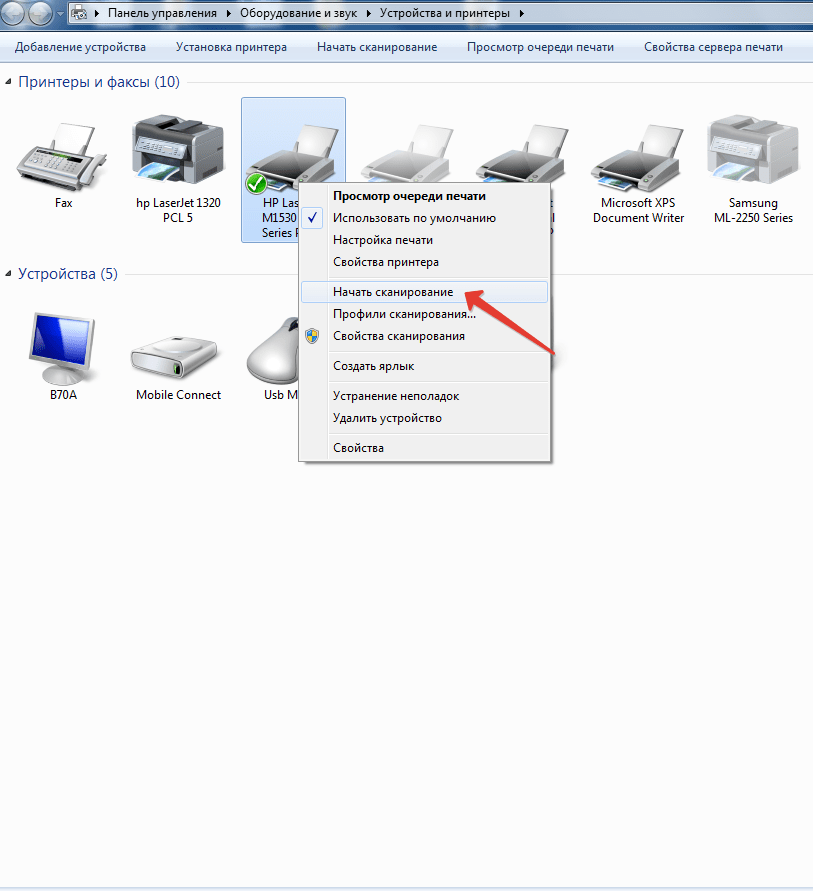Желание использовать операционную систему Андроид на ноутбуке вполне объяснимо, учитывая её гибкость и доступность множества приложений. Установка Андроид на ноутбук через флешку – это удобный способ протестировать систему или использовать её в качестве основной операционной системы. В этой статье мы подробно рассмотрим, как установить Андроид на ноутбук на флешку, предоставив пошаговую инструкцию и необходимые рекомендации. Процесс требует внимательности и подготовки, но, следуя нашим советам, вы сможете успешно установить Андроид на свой ноутбук.
Подготовка к установке Андроид на ноутбук
Необходимые материалы
- Флешка USB (минимум 8 ГБ)
- Образ Android (ISO или IMG)
- Программа для записи образа на флешку (например, Rufus или Etcher)
- Ноутбук, на который будет установлен Андроид
Создание загрузочной флешки
Для начала вам потребуется создать загрузочную флешку с образом Андроид. Выберите подходящий образ Android для вашего ноутбука. Существует несколько сборок, таких как Remix OS, Bliss OS, или стандартный Android-x86. Скачайте выбранный образ и программу для записи образа на флешку. Rufus – популярный и простой в использовании инструмент. После запуска Rufus выберите вашу флешку, укажите скачанный образ Android и нажмите «Старт». Важно: Все данные на флешке будут удалены, поэтому сделайте резервную копию важных файлов.
Установка Андроид на ноутбук с флешки
Настройка BIOS/UEFI
После создания загрузочной флешки необходимо настроить BIOS/UEFI вашего ноутбука для загрузки с неё. Перезагрузите ноутбук и войдите в BIOS/UEFI. Обычно это делается нажатием клавиш Del, F2, F12 или Esc во время загрузки (зависит от производителя ноутбука). Найдите опцию «Boot Order» или «Boot Priority» и установите флешку в качестве первого устройства загрузки. Сохраните изменения и выйдите из BIOS/UEFI.
Запуск установки Андроид
Ноутбук должен автоматически загрузиться с флешки. Вы увидите меню загрузки Android. Выберите опцию «Installation» или «Live CD». Если вы выбрали «Live CD», вы сможете протестировать Android без установки на жесткий диск. Для полноценной установки выберите опцию «Installation». Следуйте инструкциям на экране. Вам будет предложено выбрать раздел для установки Android. Внимание: Будьте внимательны при выборе раздела, так как данные на выбранном разделе будут удалены. После выбора раздела система автоматически установит Андроид.
Рассмотрим таблицу совместимости различных сборок Android с разными типами ноутбуков:
| Сборка Android | Поддерживаемые типы ноутбуков | Примечания |
|---|---|---|
| Android-x86 | Большинство ноутбуков с процессорами Intel и AMD | Хорошая совместимость, регулярные обновления |
| Bliss OS | Ноутбуки с UEFI, поддержка ARM-архитектуры | Ориентирована на игры и производительность |
| Remix OS | Старые ноутбуки, оптимизирована для работы на слабом железе | Больше не поддерживается, но может быть полезна для старых устройств |
Установка Android – это отличный способ вдохнуть новую жизнь в старый ноутбук. Теперь вы знаете, как установить Андроид на ноутбук на флешку. После завершения установки перезагрузите ноутбук. Android должен запуститься с жесткого диска. Настройте систему, установите необходимые приложения и наслаждайтесь использованием Android на вашем ноутбуке.
РЕШЕНИЕ ПРОБЛЕМ ПРИ УСТАНОВКЕ
В процессе установки Андроид на ноутбук могут возникнуть различные проблемы. Одной из наиболее распространенных является несовместимость оборудования. Некоторые ноутбуки могут не поддерживать определенные версии Android или иметь проблемы с драйверами для Wi-Fi, Bluetooth или графической карты. В этом случае, попробуйте другую сборку Android или поищите драйвера, специально разработанные для вашей модели ноутбука. Еще одна проблема – ошибки при создании загрузочной флешки. Убедитесь, что образ Android корректно скачан и что вы используете надежную программу для записи образа на флешку. Если возникают ошибки при выборе раздела для установки, убедитесь, что на жестком диске достаточно свободного места и что вы правильно форматируете раздел в подходящую файловую систему (обычно ext4).
ПРЕИМУЩЕСТВА И НЕДОСТАТКИ ИСПОЛЬЗОВАНИЯ АНДРОИД НА НОУТБУКЕ
Использование Android на ноутбуке имеет свои преимущества и недостатки. К преимуществам можно отнести доступ к огромному количеству приложений из Google Play Store, гибкость настройки и возможность использования сенсорных функций на ноутбуках с сенсорными экранами. Кроме того, Android часто менее требователен к ресурсам, чем Windows, что может быть полезно на старых ноутбуках. Однако, у Android есть и недостатки. Некоторые приложения могут быть не оптимизированы для работы на больших экранах или с использованием мыши и клавиатуры. Также, драйверная поддержка для некоторых устройств может быть ограничена. В конечном итоге, решение об использовании Android на ноутбуке зависит от ваших потребностей и предпочтений.
Настройка и оптимизация Android после установки – важный этап для обеспечения комфортной работы. Не забудьте установить необходимые драйвера, настроить параметры сети, установить нужные приложения и настроить параметры производительности. Регулярное обновление системы и приложений также поможет поддерживать стабильность и безопасность.
Надеемся, что эта статья помогла вам понять, как установить Андроид на ноутбук на флешку и успешно выполнить установку. Экспериментируйте, пробуйте разные сборки и настраивайте систему под свои нужды. Удачи!